- Viena iš didžiausių „Windows“ OS savybių yra jos gebėjimas atlikti daug užduočių, vadinasi, vienu metu gali būti atliekamos kelios operacijos.
- Deja, OS daugiafunkciniai gebėjimai turi ribas, o per daug vienu metu veikiančių procesų gali labai sulėtinti jūsų kompiuterį.
- Šis straipsnis yra daug didesnio dalis specialus centras „Windows 10“ problemoms spręsti, todėl būtinai pažymėkite ją, jei vėl kiltų tokių problemų.
- Jei norite dar daugiau trikčių šalinimo vadovų, apsilankykite mūsų puslapyje Pataisyti puslapį.
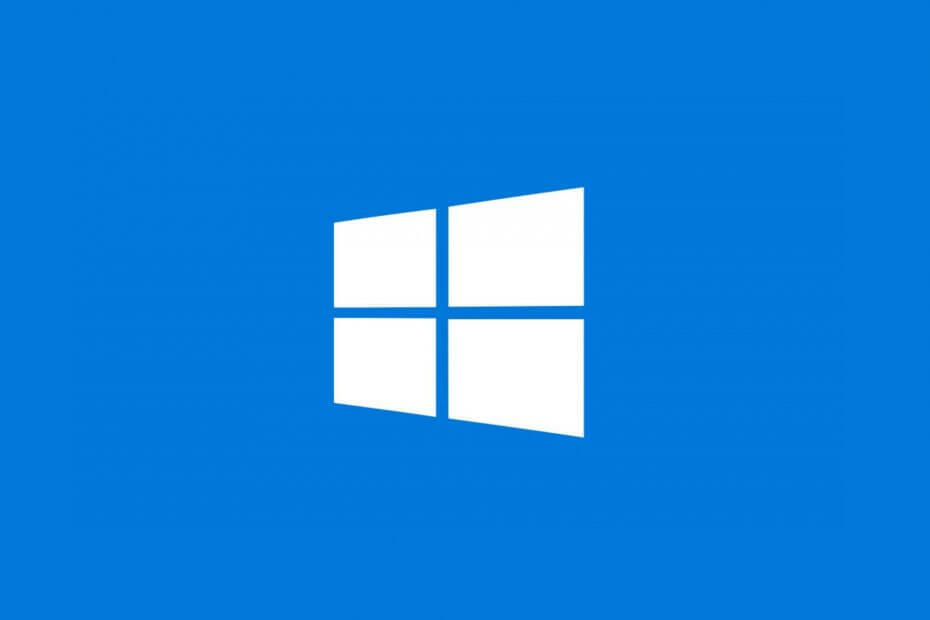
- Atsisiųskite „Restoro“ kompiuterio taisymo įrankį pateikiamas kartu su patentuotomis technologijomis (galima įsigyti patentą čia).
- Spustelėkite Paleiskite nuskaitymą rasti „Windows“ problemų, kurios gali sukelti kompiuterio problemų.
- Spustelėkite Taisyti viską išspręsti problemas, turinčias įtakos jūsų kompiuterio saugumui ir našumui
- „Restoro“ atsisiuntė 0 skaitytojų šį mėnesį.
Ar tavo „Windows 10“ užduočių tvarkyklė išvardyti daugybę foninių procesų? Jei taip, jums gali tekti sumažinti foninius procesus, kad atlaisvintumėte sistemos išteklius darbalaukio programinei įrangai.
Kadangi foniniai procesai kenkia RAM, tikriausiai juos sumažins paspartinti nešiojamąjį kompiuterį ar darbalaukyje bent šiek tiek.
Foniniai procesai paprastai yra „Microsoft“ ir trečiųjų šalių programinės įrangos paslaugos, nurodytos „Services“ lange. Taigi foninių procesų mažinimas yra labiau programinės įrangos paslaugų nutraukimas.
Tačiau jie taip pat gali būti paleisties programos ir sistemos monitoriai. Yra keletas būdų, kaip galite ištaisyti per daug foninių procesų sistemoje „Windows 10“.
Kaip sumažinti foninius procesus sistemoje „Windows 10“?
- Nuimkite „Windows 10“ paleistį
- Nutraukite fono procesus naudodami užduočių tvarkytuvę
- Pašalinkite trečiųjų šalių programinės įrangos paslaugas iš „Windows“ paleisties
- Išjunkite sistemos monitorius
1. Nuimkite „Windows 10“ paleistį
- Paspauskite „Windows“ klavišą + X ir pasirinkite Užduočių tvarkyklė norėdami atidaryti skirtuką Procesai.
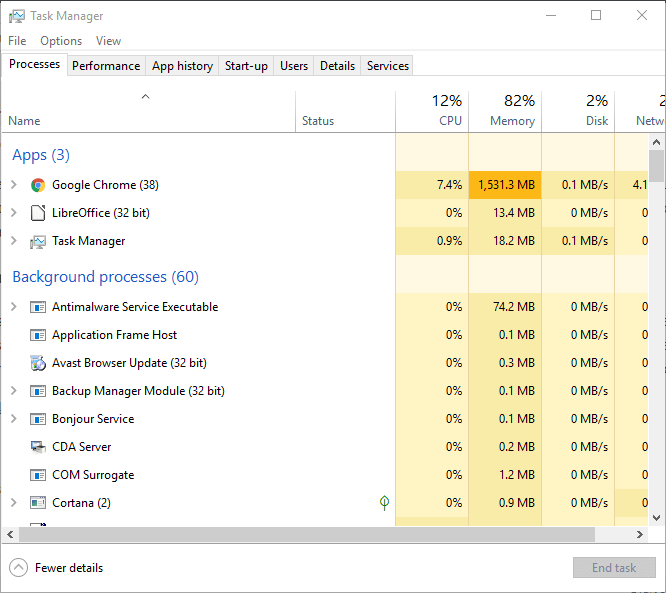
- Pasirinkite skirtuką „Paleidimas“, parodytą tiesiogiai žemiau.
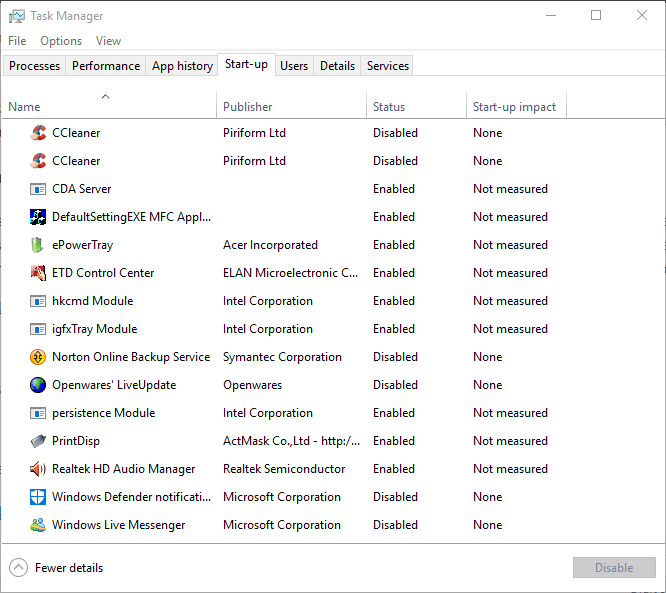
- Dabar galite pasirinkti sistemos dėklo programą ir ją paspausti Išjungti mygtuką, kad pašalintumėte jį iš „Windows“ paleisties.
Užduočių tvarkyklė dažnai sistemos paletėje pateikiamos paleidimo programos kaip foniniai procesai. Dauguma antivirusinės programos yra sistemos dėklo programinė įranga.
Tai programos, kurias paprastai atidarote per sistemos dėklo piktogramos kontekstinius meniu. Taigi sistemos dėklo programinės įrangos pašalinimas iš „Windows“ paleidimo yra vienas iš būdų sumažinti foninius procesus.
Jei norite sužinoti, kaip pridėti arba pašalinti paleisties programas sistemoje „Windows 10“, peržiūrėkite šį paprastą vadovą.
Negalite atidaryti užduočių tvarkyklės? Nesijaudinkite, mes turime jums tinkamą sprendimą.
2. Nutraukite foninius procesus naudodami „Task Manager“
Užduočių tvarkyklė skirtuke Procesai pateikia fono ir „Windows“ procesus. Tokiu būdu galite greitai nutraukti foninius procesus juos pasirinkdami ir spustelėdami Baigti užduotį. Tai bent laikinai sustabdys fonines paslaugas.
Atkreipkite dėmesį į RAM ir CPU procentinius rodiklius, kurie pabrėžia sistemos išteklius naudojimas procesams. Sustabdykite trečiųjų šalių programinės įrangos procesus, kurie iššvaisto daugiausiai išteklių.
Tačiau laikykitės tik trečiųjų šalių foninių paslaugų nutraukimo. Nekeiskite „Windows“ procesų, kurie yra svarbesni OS.
Jei norite sužinoti, kaip sustabdyti visus 10 lango procesus, perskaityk šį straipsnį ir sužinokite, kaip tai padaryti patys per trumpą laiką.
Pabaigos užduotis neveikia? Peržiūrėkite šį išsamų vadovą, kad sužinotumėte, kaip greitai išspręsti problemą.
3. Pašalinkite trečiųjų šalių programinės įrangos paslaugas iš „Windows“ paleisties
- Užduočių tvarkytuvėje atidarykite skirtuką Procesai.
- Išplėskite paslaugą, kurią norite išjungti, spustelėdami jos rodyklę.
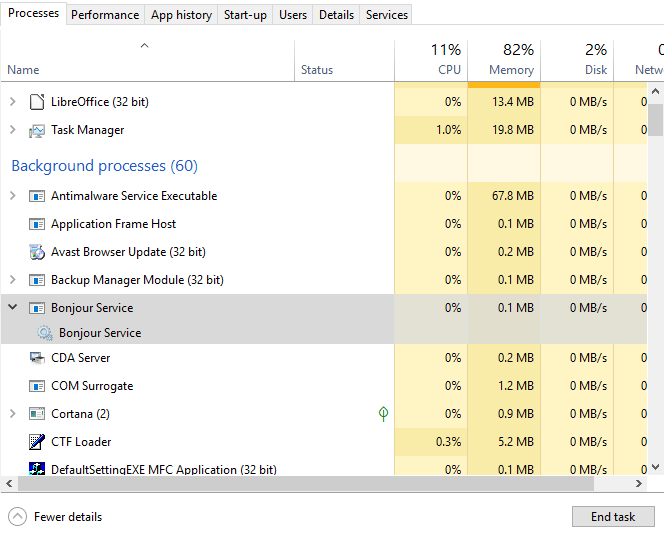
- Dešiniuoju pelės mygtuku spustelėkite paslaugą ir pasirinkite „Open Services“.
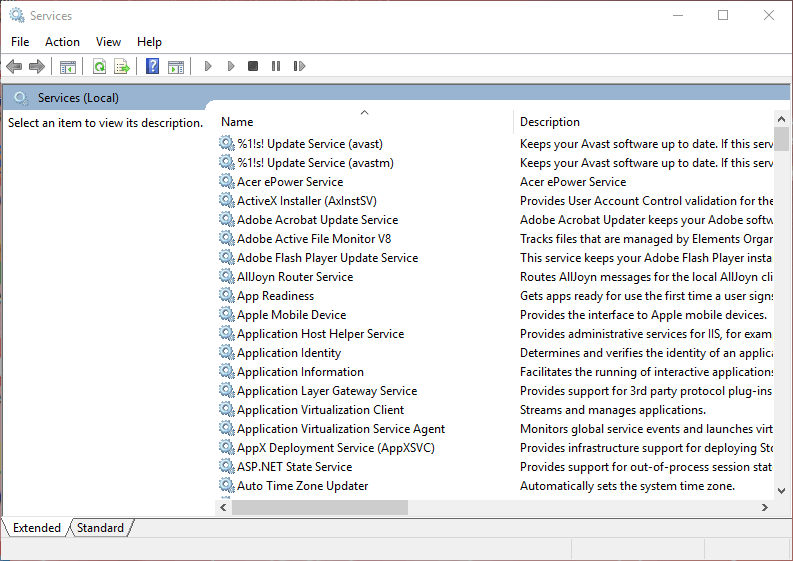
- Tada dukart spustelėkite paslaugą, kurią reikia išjungti, lange Paslaugos, kad atidarytumėte jos ypatybių langą.
Norėdami sužinoti galimas klaidas, atlikite sistemos nuskaitymą

Atsisiųskite „Restoro“
Kompiuterio taisymo įrankis

Spustelėkite Paleiskite nuskaitymą rasti „Windows“ problemų.

Spustelėkite Taisyti viską išspręsti patentuotų technologijų problemas.
Paleiskite kompiuterio nuskaitymą naudodami „Restoro“ taisymo įrankį, kad rastumėte klaidų, sukeliančių saugumo problemas ir sulėtėjimą. Baigus nuskaityti, taisymo procesas sugadintus failus pakeis naujais „Windows“ failais ir komponentais.
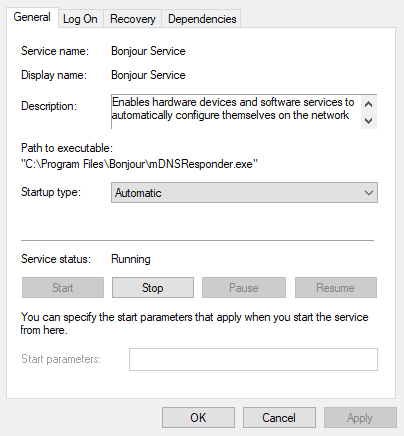
- Pasirinkite Neįgalus išskleidžiamajame meniu Paleisties tipas.
- Pasirinkite Taikyti parinktį ir spustelėkite Gerai uždaryti langą.
Norite atsikratyti pasikartojančių procesų sistemoje „Windows 10“? Čia yra geriausias įrankis, kuris tai padarys už jus.
Daugelis trečiųjų šalių programinės įrangos paslaugų, išvardytų foninėse paslaugose, gali būti „Windows“ paleisties dalis. Kaip tokia, Baigti užduotį mygtukas šias paslaugas sustabdys tik laikinai, kol nepaleisite „Windows“.
Taigi turėsite išjungti kai kurias foniniuose procesuose išvardytas paslaugas, kad įsitikintumėte, jog jos nepaleidžiamos iš naujo paleidus sistemą.
Tai pašalins pasirinktą paslaugą iš „Windows“ paleisties. Prieš išjungdami paslaugą, atkreipkite dėmesį į langą „Paslaugos“ pateiktą aprašymą, kuriame pateikiama papildoma informacija apie ją. Tada išjunkite, jei jums to tikrai nereikia.
- Sistemos konfigūravimo įrankis pateikia greitą būdą išjungti visas ne „Microsoft“ paslaugas sistemoje „Windows“, o tai tikrai sumažins užduočių tvarkytuvėje išvardytus foninius procesus.
- Norėdami atidaryti sistemos konfigūraciją, paspauskite „Windows“ klavišą + R spartusis klavišas.
- Įveskite „msconfig“ į „Run“ ir spustelėkite Gerai.
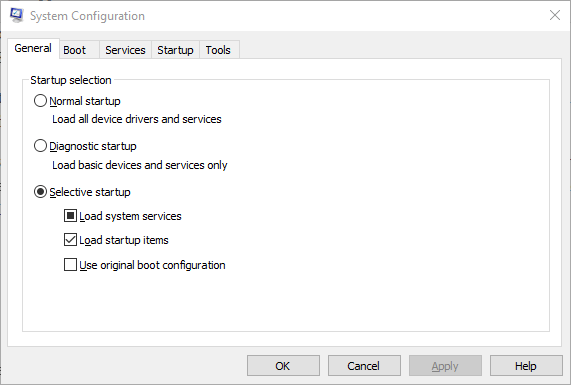
- Pasirinkite žemiau pateiktą skirtuką Paslaugos.

- Spustelėkite Slėpti visą „Microsoft“ paslaugų žymės langelis.
- Paspauskite Išjungtivisi mygtuką.
- Paspauskite Taikyti mygtuką.
- Spustelėkite Gerai mygtuką, kad uždarytumėte langą.
- Tada paspauskite Perkrauti atsidariusio dialogo lango mygtukas.
Taip pat atkreipkite dėmesį, kad skirtuke Bendra yra a Įkelkite paleisties elementus parinktis, kuri suteikia jums greitą būdą pašalinti visas trečiųjų šalių programas iš paleisties. Spustelėkite Pasirenkamas paleidimas parinktį, tada panaikinkite žymėjimą Įkelkite paleisties elementus žymimasis langelis.
Negalite paleisti sistemos konfigūracijos įrankio? Peržiūrėkite šį vadovą, kad jis vėl veiktų.
4. Išjunkite sistemos monitorius
„Task Manager“ trečiųjų šalių sistemos monitorius taip pat pateikia kaip foninius procesus. Kai kurie trečiųjų šalių komunalinės paslaugos įtraukti sistemos stebėtojus patikrinkite sistemos išteklių ir standžiojo disko naudojimą.
Šie sistemos monitoriai veikia nepriklausomai nuo pagrindinės programinės įrangos kaip foninis procesas, ir jie paprastai pateikia daugybę sistemos dėklo pranešimų.
Pavyzdžiui, „CCleaner“ sistemos monitoriaus pranešėjai informuoja vartotojus, kad ši programa gali atlaisvinti 500 megabaitų HDD atminties. Nors sistemos monitoriai paleidžiami paleidžiant „Windows“, ne visada galite juos išjungti naudodami „Task Manager“.
Taigi vienintelis būdas užtikrinti, kad kai kurie sistemos monitoriai neprasidėtų nuo „Windows“, yra sukonfigūruoti jų parinktis, įtrauktas į jų programinę įrangą.
Taigi, jei matote sistemos monitorių, pateiktą Užduočių tvarkytuvo foniniuose procesuose, programinės įrangos nustatymuose ieškokite parinkties, kuri ją išjungs.

Taigi, foninių procesų perteklių galite ištaisyti pirmiausia pašalindami trečiųjų šalių programas ir jų paslaugas iš „Windows“ paleidimo naudodami „Task Manager“ ir „System Configuration“ paslaugas.
Tai atlaisvins daugiau sistemos išteklių darbalaukio programinei įrangai užduočių juostoje ir pagreitins „Windows“. Galite išsiregistruoti Šis straipsnis daugiau patarimų, kurie atlaisvins sistemos išteklius sistemoje „Windows 10“.
Jei turite kitų klausimų ar pasiūlymų, palikite juos žemiau esančiame komentarų skyriuje.
 Vis dar kyla problemų?Ištaisykite juos naudodami šį įrankį:
Vis dar kyla problemų?Ištaisykite juos naudodami šį įrankį:
- Atsisiųskite šį kompiuterio taisymo įrankį įvertintas puikiai „TrustPilot.com“ (atsisiuntimas prasideda šiame puslapyje).
- Spustelėkite Paleiskite nuskaitymą rasti „Windows“ problemų, kurios gali sukelti kompiuterio problemų.
- Spustelėkite Taisyti viską išspręsti patentuotų technologijų problemas (Išskirtinė nuolaida mūsų skaitytojams).
„Restoro“ atsisiuntė 0 skaitytojų šį mėnesį.
Dažnai užduodami klausimai
Geriausias būdas leisti daugeliui programų veikti vienu metu be jokių problemų yra turėti daug RAM ir a galingas procesorius kad gali atlaikyti nuolatinį papildomą krūvį.
Trumpai tariant, jūsų kompiuteris smarkiai sulėtės, nes visą turimą atmintį ir apdorojimo galią reikia padalyti procesams. Tu gali naudoti skirta programinė įranga procesoriaus veiklai stebėti ir geriau valdyti foninius procesus.
Taip. Kiekviena operacija, didelė ar maža, šiuo metu atliekama jūsų kompiuteryje, užims tam tikrą procentą laisvos atminties.


